Исправить ошибку Магазина Windows 0x803f8001 в Windows 10/8
Windows / / August 05, 2021
Пользователи Windows 10 и Windows 8 сообщают, что сталкиваются с ошибкой Магазина Windows 0x803f8001. Код представляет собой только параметр ошибки, но не дает заключения о причине.
Однако мы можем предположить, что причина ошибки Магазина Windows может быть связана со сторонними приложениями. Кроме того, ошибка, вероятно, связана с повреждением пакетов приложений или системных файлов.
Какой бы ни была причина, исправление есть, и в этой статье мы узнаем, как исправить ошибку 0x803f8001 Магазина Windows двумя способами.

Оглавление
-
1 Исправить ошибку магазина Windows 0x803f8001 в Windows 10/8
- 1.1 Метод 1. Устранение неполадок Магазина Windows
- 1.2 Метод 2: переустановка Магазина Windows с помощью PowerShell
- 2 Вывод
Исправить ошибку магазина Windows 0x803f8001 в Windows 10/8
Прежде чем переходить к решениям, убедитесь, что вы попробовали несколько советов и приемов, чтобы исправить это. Как будто вы можете немедленно перезагрузить Windows, проверить подключение к Интернету и обновить Windows.
Метод 1. Устранение неполадок Магазина Windows
Средство устранения неполадок Windows иногда здорово помогает. Он может решить практически любую проблему в вашей Windows. Тем не менее, есть еще некоторые исправления, которые он может не выполнить. Но вы все равно можете попробовать использовать средство устранения неполадок Windows, чтобы определить и исправить ошибку 0x803f8001 Магазина Windows.
Шаг 1) нажмите Клавиша Windows + I на клавиатуре, чтобы открыть Настройки Windows, затем перейдите к Обновление и безопасность и нажмите на Устранение неполадок вкладка с левой стороны.
Теперь справа, под уровнем, вставай и беги, прокрутите вниз и найдите Приложения Магазина Windows вариант, нажмите на него и выберите Запустите средство устранения неполадок кнопка.

Шаг 2) Окно средства устранения неполадок появится во всплывающем окне и начнет обнаруживать проблемы после их сканирования; он предоставит вам предложения.
Он может попросить вас Сбросить приложение. Если вы хотите, то дерзайте, просто следуйте инструкциям или нажмите на следующий кнопка. Он снова начнет обнаруживать проблемы и попытается их исправить. Будут внесены изменения, и после этого он попросит перезапуск ваш компьютер после завершения устранения неполадок.
Шаг 3) Нажми на следующий кнопку, чтобы продолжить, теперь он обнаружит дополнительные проблемы. Как только проблема будет устранена, вы увидите результаты того, что было улучшено, а что не удалось исправить.
Нажмите кнопку «Закрыть», перезагрузите компьютер, и это должно исправить ошибку Магазина Windows. Однако, если это не так, следуйте следующему решению.
Метод 2: переустановка Магазина Windows с помощью PowerShell
PowerShell - инструмент, похожий на командную строку Windows; в этом случае мы используем Powershell. Потому что он может выполнять часть кода, которую не может выполнить командная строка. Прежде чем продолжить, убедитесь, что у вас есть приличное подключение к Интернету, подключенное к вашему компьютеру, потому что для переустановки и исправления Магазина Windows потребуется Интернет.
Шаг 1) Перейти к Панель поиска Windows и введите PowerShell. Щелкните правой кнопкой мыши приложение PowerShell сформируйте результат и выберите Запустить от имени администратора.

Шаг 2) Теперь скопируйте и вставьте следующую команду, упомянутую ниже, или вставьте ее в Powershell и нажмите Enter, чтобы выполнить команду. Эта команда переустановит Магазин Windows, поэтому при устранении любых повреждений ошибка будет устранена. Наберитесь терпения, потому что переустановка Магазина Windows займет несколько минут.
Get-AppXPackage | Для каждого {Add-AppxPackage -DisableDevelopmentMode -Register "$ ($ _. InstallLocation) \ AppXManifest.xml"}
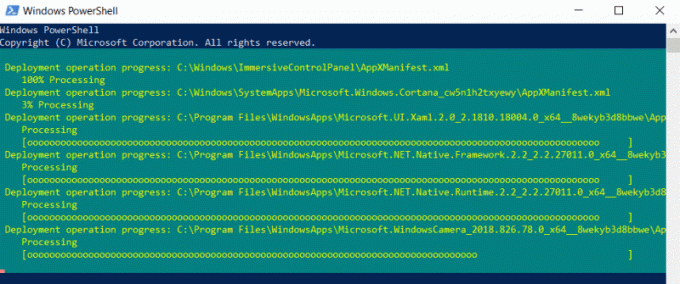
Примечание: Если указанная выше команда не сработала, попробуйте выполнить вторую команду, указанную ниже. Кроме того, вы можете запустить эту команду, если ранняя команда не устранила ошибку Магазина Windows.
Get-AppXPackage * WindowsStore * -AllUsers | Для каждого {Add-AppxPackage -DisableDevelopmentMode -Register "$ ($ _. InstallLocation) \ AppXManifest.xml"}
Шаг 3) После успешного выполнения команды перезапуск ваш компьютер и откройте Магазин Windows, ошибка будет устранена.
Вывод
Если вы столкнулись с ошибкой Магазина Windows 0x803f8001 при попытке открыть Магазин Windows, сначала попробуйте проверить подключение к Интернету, перезагрузите компьютер и другие подобные простые вещи.
Убедитесь, что не запущены сторонние приложения, конфликтующие с Магазином Windows.
Выбор редактора:
- Как включить аппаратное ускорение графического процессора в Windows 10
- ИСПРАВИТЬ Почта Windows 10 не синхронизируется или не показывает отправленные сообщения
- Как включить службу автонастройки беспроводной сети в Windows 10
- Долина Stardew: как получить коров - доение, уход и обильное молоко
- Как предотвратить стирание текста при вводе в документ Word
Рахул изучает информатику и проявляет огромный интерес к темам, связанным с технологиями и криптовалютами. Большую часть времени он пишет, слушает музыку или путешествует по незнакомым местам. Он считает, что шоколад - это решение всех его проблем. Жизнь случается, и кофе помогает.



![Как установить Stock ROM на NJoy Chronos 10 [Файл прошивки / Unbrick]](/f/a47527f32c650fdaf6311b0e7222fb98.jpg?width=288&height=384)